Ste kdaj naleteli na situacijo, ko želite, da nihče ne dostopa do vašega terminala Ubuntu, razen vas? Zaklepanje zaslona je ena stvar, ki jo lahko naredite, toda iz kakršnega koli razloga ste osebi dovolili uporabo računalnika, vendar ne bi želeli, da bi uporabila najpomembnejši del sistema Linux, Terminal.
Ne dvomim v idejo. Tu je priročnik za zaščito terminala z geslom. Upoštevajte, da ne govorim o korenskem geslu, ki je potrebno za izvajanje kakršnih koli ukazov skrbniških pravic v terminalu, ampak moj namen je, da uporabnik ne bo mogel videti niti samega vmesnika terminala, ne da bi vnesel korensko geslo.
Geslo za zaščito terminala Ubuntu
Ta priročnik je preizkušen na Ubuntu 17.10, vendar bi moral delati na Ubuntu 16.04, 16.10, Linux Mint in osnovni OS.
Korak 1) Zaženite "Terminal".
Korak 2) Pojdite na »Uredi«> »Nastavitve profila«.
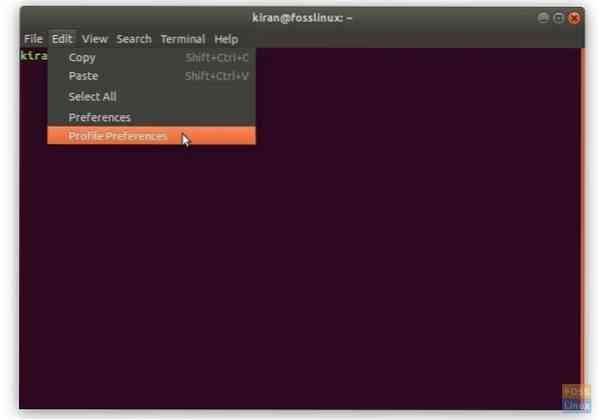
Korak 3) Kliknite jeziček »Ukaz«.
Korak 4) Potrdite polje »Zaženi ukaz po meri namesto moje lupine« in vnesite su uporabniško ime v škatli. Na primer v mojem primeru bo su kiran kot je prikazano na spodnjem posnetku zaslona.
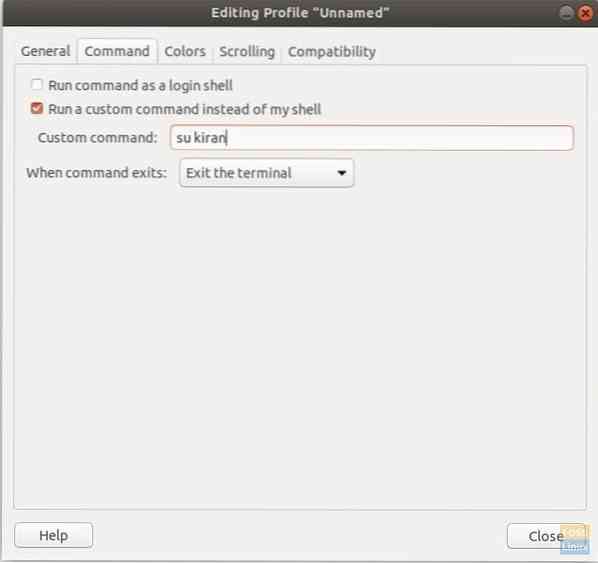
Korak 5) V razdelku »Ko ukaz zapusti:« boste videli tri možnosti, kaj se bo zgodilo, če uporabnik vnese napačno geslo. Izberete lahko “Izhod iz terminala”. V tem primeru bo terminal preprosto prenehal z vnosom napačnega gesla brez opozorila. Izberete lahko tudi »Znova zaženi ukaz«, s čimer bo Terminal prikazal napako »Authentication failure« in uporabniku omogoča, da znova vnese geslo. V tem primeru sem izbral možnost »Znova zaženi ukaz«.

5. korak) Kliknite »Zapri«.
6. korak) Poskusite zdaj zagnati Terminal. Zahteval bo geslo in ne bo prikazal poziva terminala, ne da bi vnesel pravilno geslo.
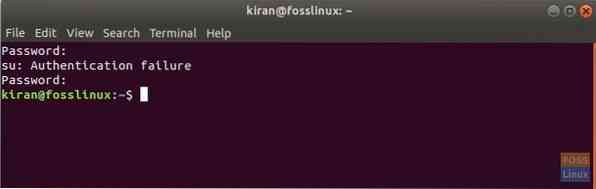
Upam, da vam je ta vodnik koristen. Dober fant!
 Phenquestions
Phenquestions



